
Задания для выполнения
Введите в таблицу MS Excelисходные данные из Приложения Е (таблица Е1).
Выполните расчетные процедуры в соответствии с порядком операций, выполненных в настоящем разделе.
Получите результат и сделайте заключение.
Многофакторный дисперсионный анализ (Statistica 6)
Цель работы:научиться выполнять многофакторный дисперсионный анализ в программном продуктеStatistica 6.
Проведение анализа
Условия задачи такие же, как в соответствующем разделе лабораторной работы 13.
Введите исходные данные из таблицы 13.1 в созданную таблицу в формате Statistica 6, как показано на рисунке 14.1.
Проведем анализ в модуле ANOVA (Дисперсионный анализ).

Рисунок 14.1 – Исходные данные
Шаг 1.Из Переключателя модулейStatisticaоткройте модульANOVA (Дисперсионный анализ). Высветите название модуля и далее щелкните мышью по названию модуля: ANOVA (рисунок 14.2).

Рисунок 14.2 – Основное меню
Шаг 2.На экране появится стартовая панель модуля (рисунок 14.3). НажмитеOK.

Рисунок 14.3 – Стартовая панель модуля
Шаг 3. После нажатия кнопкиOKв появившемся окне выберите переменные для анализа (рисунок 14.4). Выбор переменных осуществляется с помощью кнопкиVariables (Переменные), находящейся в левом верхнем углу панели. После того как кнопка будет нажата, диалоговое окно Select dependent variables and categorical predictor (factor) (Выбрать списки зависимых переменных и факторов) появится на вашем экране (рисунок 14.5). В левой части окнаимя переменнойвыберите зависимую переменную, а в правой –факторы.

Рисунок 14.4 – Окно выбора переменных

Рисунок 14.5 – Выбор переменных
Шаг 4.После нажатия кнопкиOKв появившемся окне выберитеAll, нажав кнопкуFactor codes(рисунок 14.6).
Нажмите кнопку OKв правом углу стартовой панели.
Шаг 5.На экране перед вами появится диалоговое окноAnova Results (Результаты) (рисунок 14.7). В данном окне выберитеUnivariate Results (Результат дисперсионного анализа). Далее нажмите кнопкуOK.

Рисунок 14.6– Окно выбора факторов

Рисунок 14.7 – Диалоговое окно результатов
В окне результатов (рисунок 14.8) представлены результаты дисперсионного анализа:
между группами, фактор 1 – Var1;
между группами, фактор 2 – Var2;
взаимодействие – Var1*Var2;
внутри групп – Error.
В рассмотренном примере F-критерийпоказывает, что различие между средними статистически значимо за счет влияния второго фактора (значимо на уровне 0,033). Сила влияния этого фактора составляет около 40%. (Результат в строке: между группамиVar2–фактор 2 подсвечивается красным цветом).
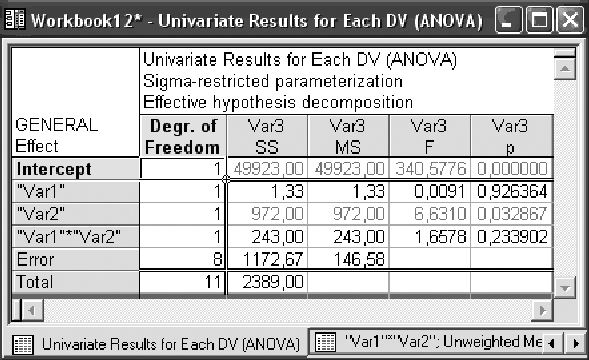
Рисунок 14.8 – Результаты дисперсионного анализа
Визуализация результатов дисперсионного анализа представлена на рисунках 14.9, 14.12 и 14.13.
Шаг 6.В диалоговом окне результатов (рисунок 14.7) нажмите кнопкуAll effects / Grafs, затем в появившемся окнеOK. Результат представлен на рисунке 14.9 а, b, с.
 a)
a)
 b)
b)
 c)
c)
Рисунок 14.9 – Графики дисперсионного анализа: a) – влияние 1-го фактора; b) – влияние 2-го фактора; с) – взаимодействие
Шаг 7.Из основного меню (рисунок 14.2) выберите модульGraphs (Графика), выберите опциюBox plots (рисунок 14.10) и щелкните мышкой. Затем выполните установки, как это показано на рисунке 14.11.

Рисунок 14.10 – Стартовая панель модуля

Рисунок 14.11 – Панель установок
Нажмите кнопку OKи вы получите визуализацию статистических параметров при воздействии факторов (рисунки 14.12, 14.13) для каждого из которых показаны:
среднее;
стандартное отклонение;
стандартная ошибка.

Рисунок 14.12 – График влияния первого фактора (aиb)

Рисунок 14.13 – График влияния второго фактора (оир)
Результаты, полученные в программном продукте Statistica 6точно такие же, как и в табличном редактореMS Excel. Поэтому вывод о прибавке к урожаю аналогичен. Однако в программном продуктеStatistica 6имеется возможность визуализации результатов, что, несомненно, его делает более привлекательным при представлении результатов исследований.
